

Colorado 1650 giver mulighed for at udskrive på indersiden såvel som på ydersiden af mediet, hvilket indirekte giver brugeren en metode til dobbeltsidet udskrift.
For at kunne udskrive dobbeltsidet skal man først udskrive på ydersiden og dernæst på indersiden.
Brug Automatisk forudgående korrektion (AAC) til at opnå en optimal x-registrering.
AAC udskriver gule eller sorte markører på mediet, som printeren anvender som vejledning til optimering af medietrinnets nøjagtighed. Se "Ændring af medieindstillingerne" i betjeningshåndbogen.
Brug stramningsstangen (låst).
I tilfælde af at mediet normalt (enkeltsidet) udskrives uden stramningsstang, skiftes der til funktionen låst stramningsstang.
Man kan ændre denne indstilling af stramningsstangen til medietypen i RIP’en. Ændr fra [Ingen stramningsstang] til [Låst stramningsstang].
Brug en mat udskriftsfunktion, helst samme funktion på begge sider.
Undlad aktivering af automatisk mediefremføring eller indstillingerne for fugtighedsfølsomhed.
Om nødvendigt kalibreres mediet.
|
Udskriv på ydersiden |
Udskriv på indersiden |
|---|---|
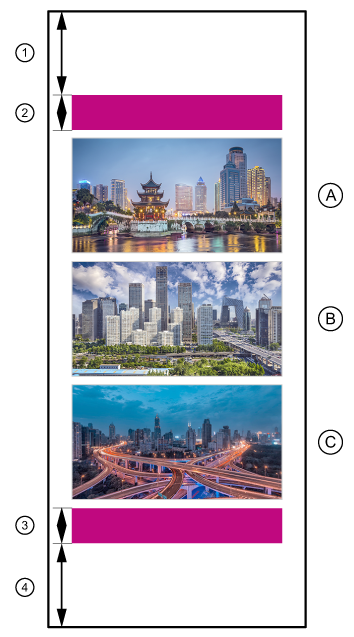
|
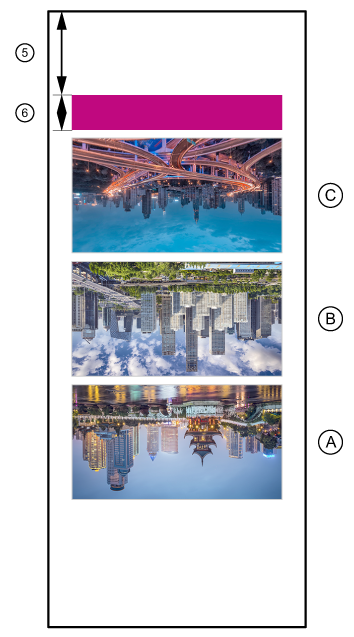
|
|
Strimmel |
Funktion |
Længde på strimmel |
|---|---|---|
|
1 |
Forstrimmel |
1600 mm |
|
2 |
Forkant på billede |
250 mm |
|
3 |
Bagkant på billede |
250 mm |
|
4 |
Bagkantsstrimmel |
1600 mm |
|
5 |
Forstrimmel |
1600 mm |
|
6 |
Forkant på billede |
250 mm |
Vær opmærksom på, at man skal rotere jobbet til indersiden 180 grader.
Forkants-og bagkantsbillederne anvendes af AAC til at måle og korrigere for ekstra medietrinfejl forårsaget af blæklaget på side 1, mens side 2 udskrives.
Vælg det ønskede medie og mediebredden.
I ONYX kaldes denne funktion [Gruppering af jobs]. Ændr grupperingsindstillingen fra [Bevar medie] til [Gruppering af jobs]. RIP’en ændrer ikke på rækkefølgen af billeder behandler alle jobs i gruppen som 1 billede.
Gruppen inkluderer:
et forkantsbillede (i enhver farve)
brugerbillederne
et bagkantsbillede (i enhver farve)
Bemærk venligst, at når der tilføjes ekstra plads mellem de enkelte billeder, skal man trække denne ekstra plads fra de 1600 mm i bagkanten.
Gruppen inkluderer:
et forkantsbillede (i enhver farve)
brugerbillederne
Afhængigt af programmet kan det være nødvendigt at rotere eller spejlvende billederne til side 2.
Skift bagkantsstrimlen til 0 mm i [Standardindstillinger] på operatørpanelet.
Skift forkantsstrimlen til 0 mm i [Standardindstillinger] på operatørpanelet, når den dobbeltsidede udskrift er færdig